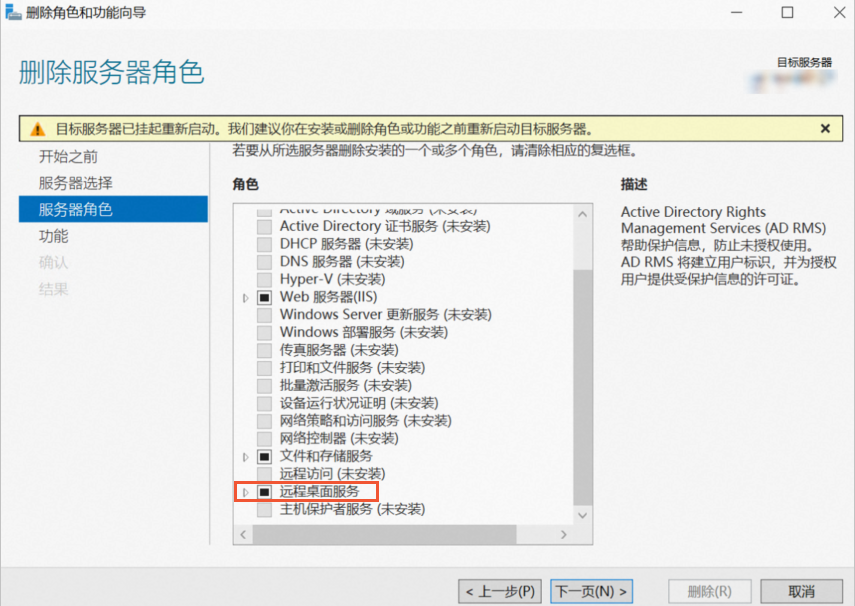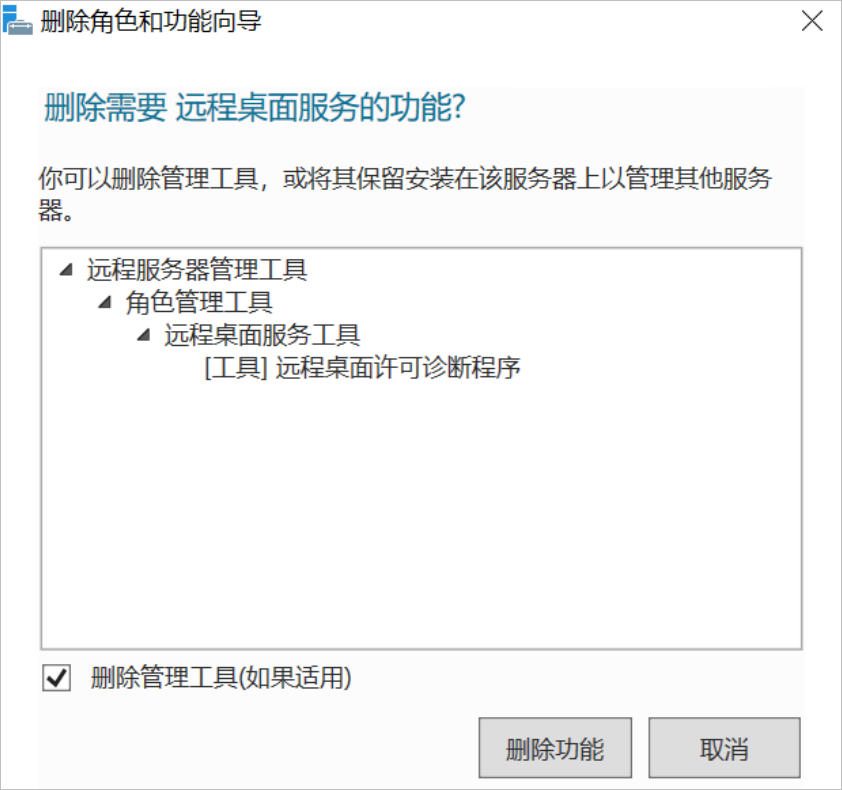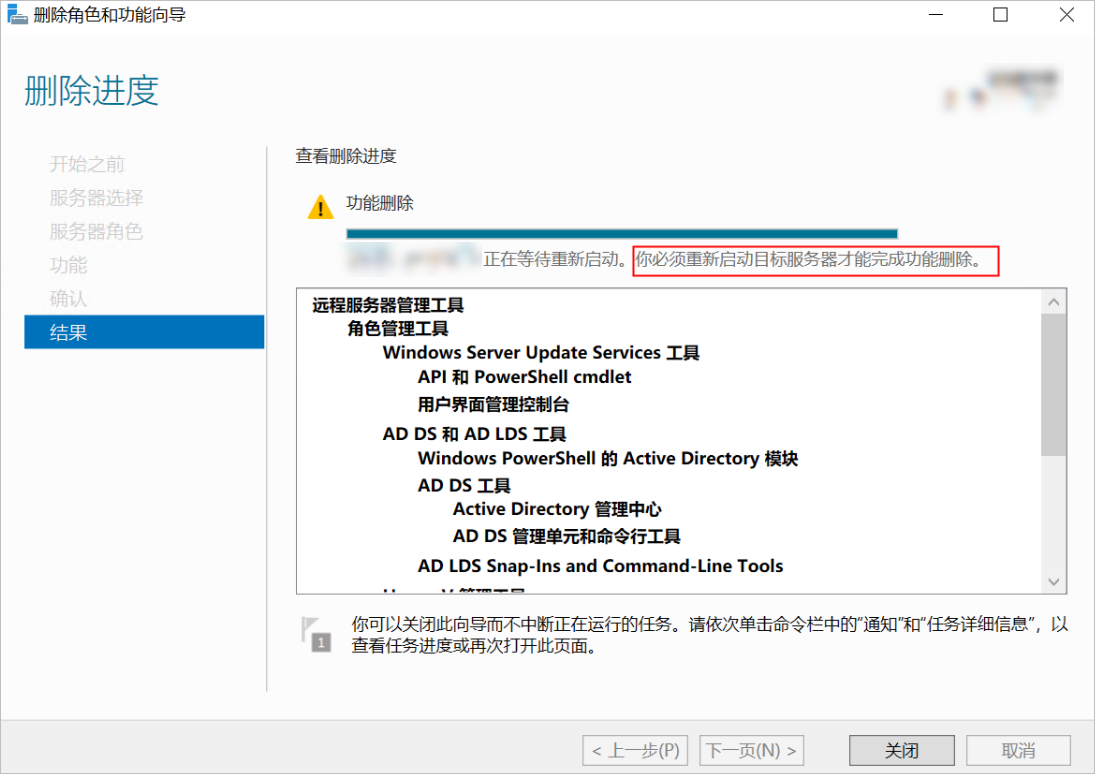本文介绍因远程桌面服务认证到期,导致远程登录Windows实例失败的解决办法。
问题现象
在远程登录Windows实例时,出现缺少远程桌面授权服务器许可证的提示,远程登录Windows实例失败。以您在本地使用Windows操作系统自带的远程桌面连接工具MSTSC远程登录Windows实例为例,提示如下。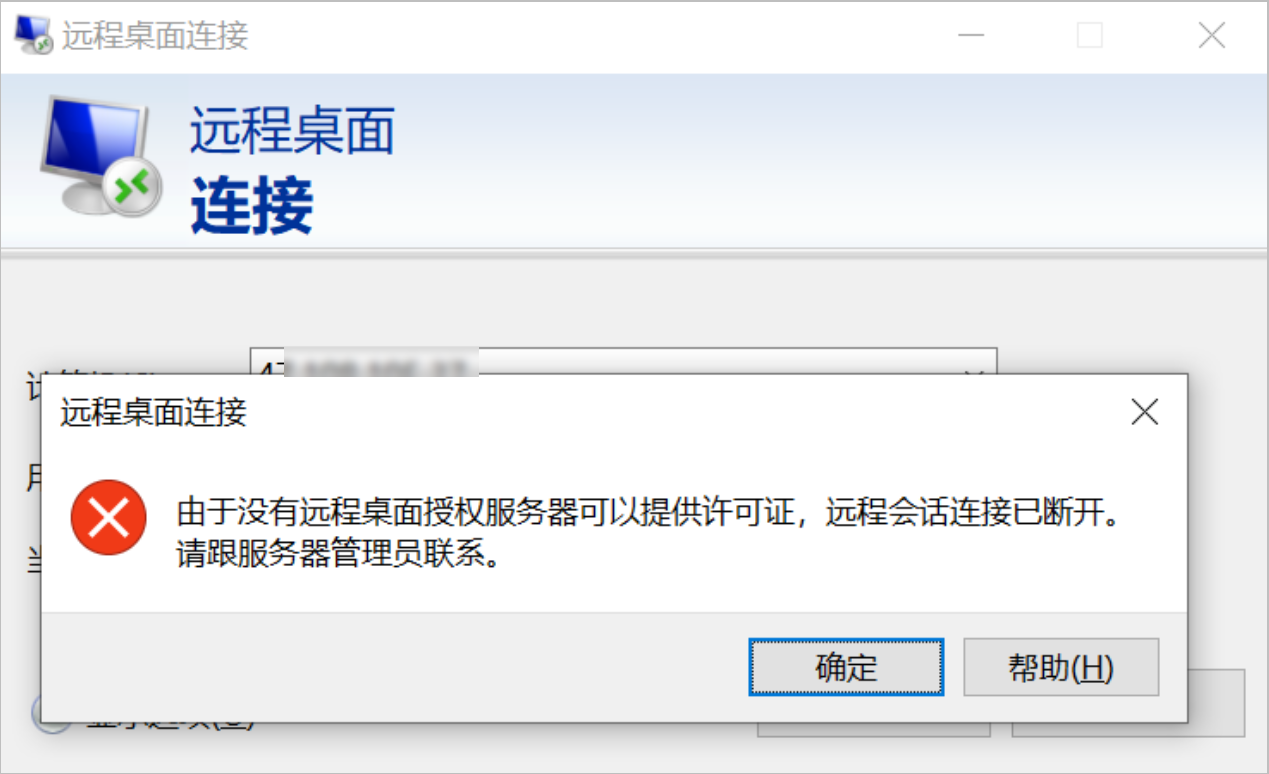
说明 该场景下,仅支持使用VNC方式远程登录Windows实例。
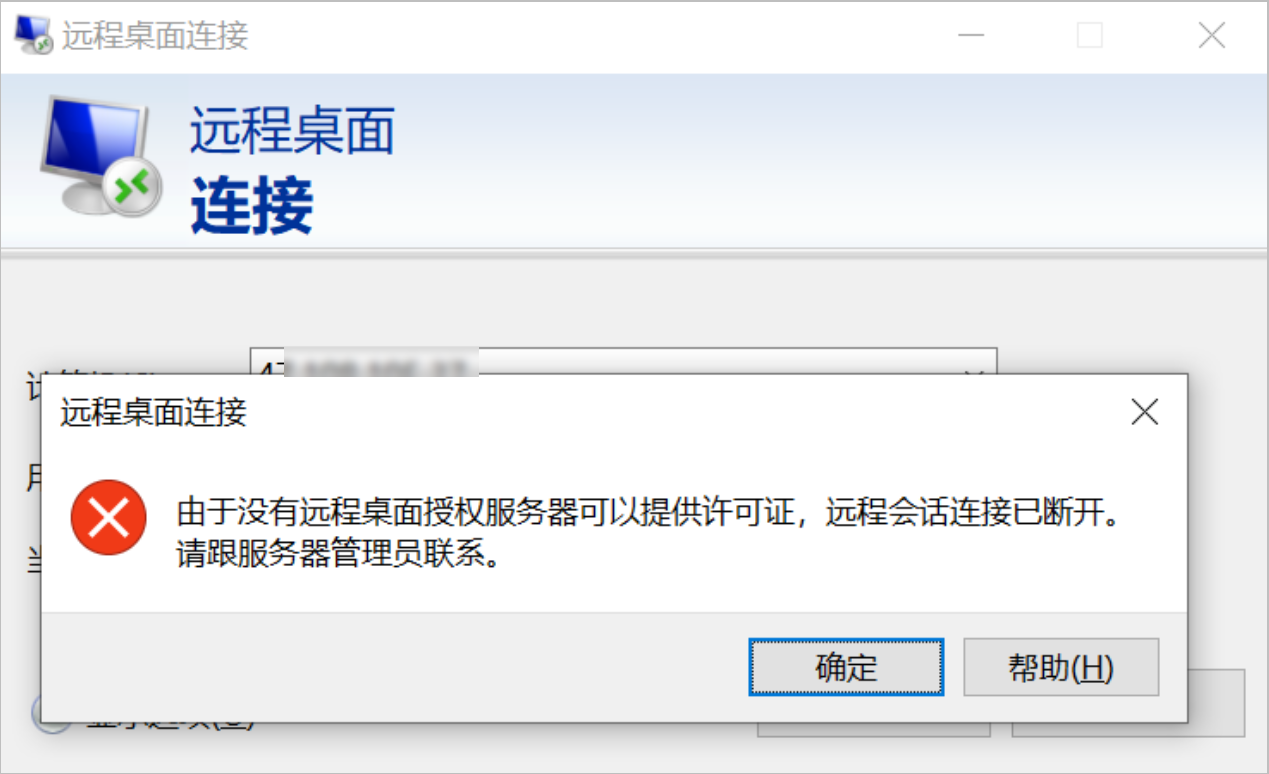
问题原因
因Windows操作系统中安装的远程桌面服务认证到期后,导致您远程登录Windows实例失败。远程桌面服务认证到期的原因有如下几种:
- 在Windows操作系统内安装了远程桌面会话主机角色,此功能免费试用120天,之后需要进行付费。如果没有付费,该服务到期后会导致终端远程登录Windows实例失败。
- 正常情况下,Windows服务器默认提供两个用户的免费远程桌面管理授权。如果有更高的连接需求,则需要配置远程桌面会话主机服务器角色,同时购买和配置相应的授权后,才可以使用更多的远程桌面管理并发。
- 在配置远程桌面会话主机角色后,会同时取消默认两个用户的免费连接授权。在没有正确配置相关授权的时候,远程登录Windows实例将会无法连接。
解决方案
重要
- 如果您对实例或数据有修改、变更等风险操作,务必注意实例的容灾、容错能力,确保数据安全。建议您提前创建快照,快照相关信息,请参见快照概述。
- 如果您在阿里云平台授权或者提交过登录账号、密码等安全信息,建议您及时修改安全信息。
- 使用VNC连接Windows实例。具体操作,请参见通过密码认证登录Windows实例。
- 在Windows操作系统上,删除远程桌面服务。说明 以下操作步骤以Windows Server 2016为例,实际操作系统以您实际的Windows实例为准。
- 使用VNC连接Windows实例。具体操作,请参见通过密码认证登录Windows实例。
- 在Windows操作系统上,查看远程桌面服务删除进度。
- 重新使用MSTSC远程登录Windows实例。您也可以使用其他方式远程登录Windows实例,具体操作,请参见 连接方式概述 。
- 选择以下任一方式启动远程桌面连接(MSTSC):
- 使用Win+R组合键打开运行对话框,输入mstsc,然后单击确定。
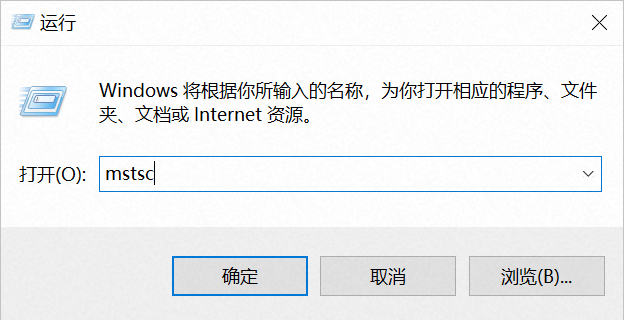
- 单击开始图标,在搜索框里中输入mstsc后,按回车键确认。
- 选择。
- 使用Win+R组合键打开运行对话框,输入mstsc,然后单击确定。
- 填写待远程登录的Windows实例信息,然后单击连接。
登录成功,表示该问题已解决。
- 选择以下任一方式启动远程桌面连接(MSTSC):